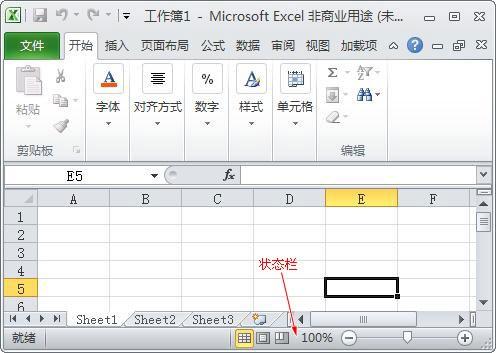怎样将ppt演示文稿输出为图片图文教程
宇能分享
为了方便传输和打印,我们可以将ppt演示文稿导出为图片格式的文件,那么具体要怎么做呢?下面就让学习啦小编告诉你 如何将ppt演示文稿导出为图片的方,欢迎大家来到学习啦学习。
将ppt演示文稿输出为图片的方法
打开需要将内容导出为图片的PPT文件,这里以下图所示文件讲解
按住“CTRL+P”打印组合键,调出打印对话框,在打印机名称中选择“Adobe PDF”
点击属性按钮,调出"Adobe PDF文档"属性对话框选择“Adobe PDF设置”选项卡
在默认设置中选择“印刷质量”,点击“确定”按钮
回到打印对话框中点击“确定”按钮,在出现的“另存为PDF文件为”对话框中选择保存位置和文件名,点击保存按钮
等待进度条完毕,即可完成导出,这里默认的是导出jpg格式
怎样将ppt演示文稿输出为图片图文教程相关文章: